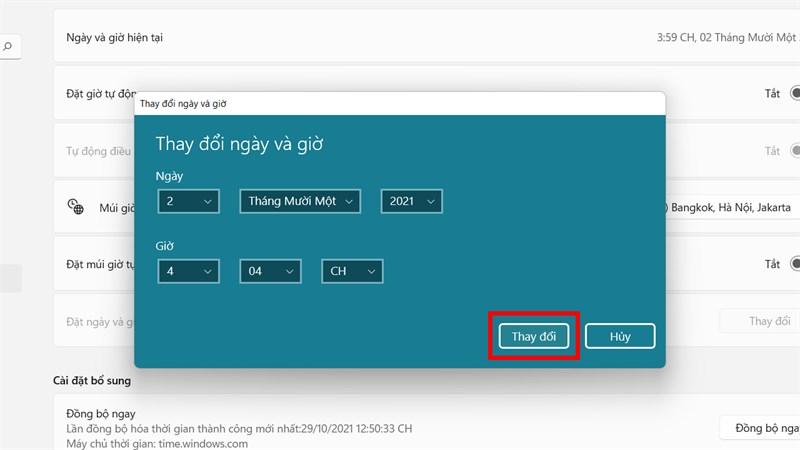Biến Hóa Cuộc Họp Google Meet Với Background Đẹp Lung Linh

Bạn có cảm thấy nhàm chán với những hình nền đơn điệu trong các cuộc họp Google Meet? Bạn muốn tạo ấn tượng với đồng nghiệp, đối tác bằng một không gian làm việc online độc đáo và chuyên nghiệp? Đừng lo, trong bài viết này, Langame sẽ hướng dẫn bạn cách thay đổi background trong Google Meet cực kỳ đơn giản và đẹp mắt trên cả điện thoại và máy tính.
Thay đổi Background Google Meet Trên Điện Thoại iPhone
Chỉ với vài thao tác đơn giản, bạn có thể hô biến không gian làm việc online của mình trên iPhone:
- Truy cập cuộc họp: Mở ứng dụng Google Meet và tham gia cuộc họp như bình thường.
- Mở tùy chọn: Chạm vào biểu tượng ba chấm ở góc dưới bên phải màn hình.
- Thay đổi nền: Chọn “Thay đổi nền” (Change Background).
- Lựa chọn background: Bạn có thể lựa chọn một trong những background có sẵn của Google hoặc nhấn vào dấu cộng để tải lên ảnh cá nhân từ thư viện ảnh.
 cách thay background trong Google Meet
cách thay background trong Google Meet
Thay đổi Background Google Meet Trên Điện Thoại Android
Tương tự như trên iPhone, việc thay đổi background Google Meet trên Android cũng vô cùng dễ dàng:
- Tham gia cuộc họp: Mở ứng dụng Google Meet và tham gia cuộc họp.
- Mở menu: Chạm vào biểu tượng ba chấm ở góc dưới bên phải.
- Thay đổi background: Chọn “Thay đổi nền” (Change Background).
- Lựa chọn background: Lựa chọn background có sẵn hoặc tải lên ảnh cá nhân bằng cách nhấn vào dấu cộng.
 cách thay background trong Google Meet
cách thay background trong Google Meet
Thay đổi Background Google Meet Trên Máy Tính
Việc thay đổi background Google Meet trên máy tính cũng không hề phức tạp:
- Bắt đầu cuộc họp: Truy cập Google Meet và tham gia cuộc họp trên trình duyệt.
- Mở cài đặt: Nhấp vào biểu tượng ba chấm ở góc dưới bên phải màn hình.
- Thay đổi nền: Chọn “Thay đổi nền” (Change Background).
- Chọn background: Google Meet cung cấp sẵn một số background đẹp mắt, hoặc bạn có thể tải lên ảnh cá nhân bằng cách nhấp vào dấu cộng.
 cách thay background trong Google Meet
cách thay background trong Google Meet
Lời Kết
Với những bước đơn giản như trên, bạn đã có thể tự tin thay đổi background Google Meet theo phong cách riêng của mình. Hãy thỏa sức sáng tạo và biến hóa không gian làm việc online thêm sinh động và chuyên nghiệp!
Đừng quên chia sẻ bài viết hữu ích này đến bạn bè và đừng ngần ngại để lại bình luận nếu bạn có bất kỳ câu hỏi nào nhé!